I denne opplæringen vil jeg vise deg de forskjellige knappene og alternativene på venstre side av tidslinjen i Adobe Premiere Pro CC. Disse funksjonene er avgjørende for å jobbe effektivt med materialet ditt og filtrere ut nøyaktig det du trenger. Det er viktig å mestre disse grunnleggende funksjonene for å kunne arbeide raskt og målrettet med videoredigering.
Viktigste funn
- Du lærer hvordan du kan aktivere og deaktivere video- og lydspor.
- Du lærer betydningen av forskjellige knapper som "Mute", "Solo" og "Lock".
- Det forklares hvordan du bruker kildetilkobling og målretting for å effektivt administrere klippene dine.
Trinn-for-trinn veiledning
1. Innsikt i funksjonen til øyesymbolene
Øyet symboliserer synligheten til et videospor. Ved å klikke på det kan du slå av eller på det tilsvarende videosporet. Hvis sporet er aktivt, kan du høre og se den underliggende filen, ellers vil den være deaktivert i forhåndsvisningen. For eksempel, hvis du velger sporet med Tutorial mp4 og klikker på øyet, vil dette deaktivere sporet og det vil ikke lenger vises.
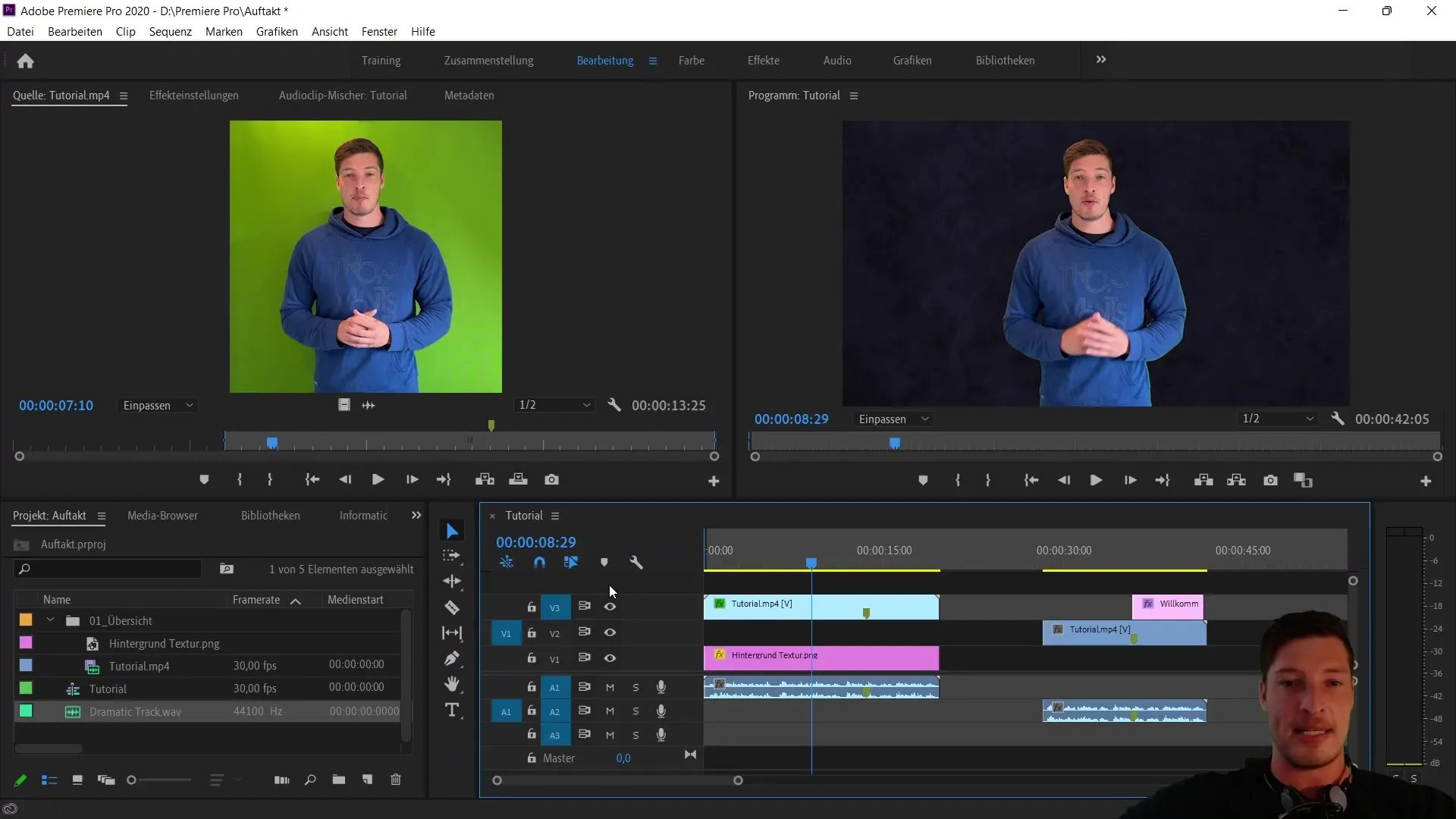
2. Bruk av Mute-knappen
Mute-knappen (M) lar deg dempe lydspor. Et klikk på denne knappen, mens det tilsvarende sporet er valgt, vil føre til at lyden ikke blir hørt når tidslinjen spilles av. For å gjøre dette for alle lydspor samtidig, hold inne Skift-tasten og klikk på Mute. På denne måten blir lyden på alle lydspor raskt deaktivert.
3. Aktivering av Solo-funksjonen
Med "S"-knappen kan du aktivere et enkeltspor. Når du klikker på den, fokuserer du bare på dette lydsporet mens alle andre er dempet. Dette er spesielt nyttig når du vil forsikre deg om at en bestemt klipp passer korrekt inn i resten av prosjektet ditt og ikke bli distrahert.
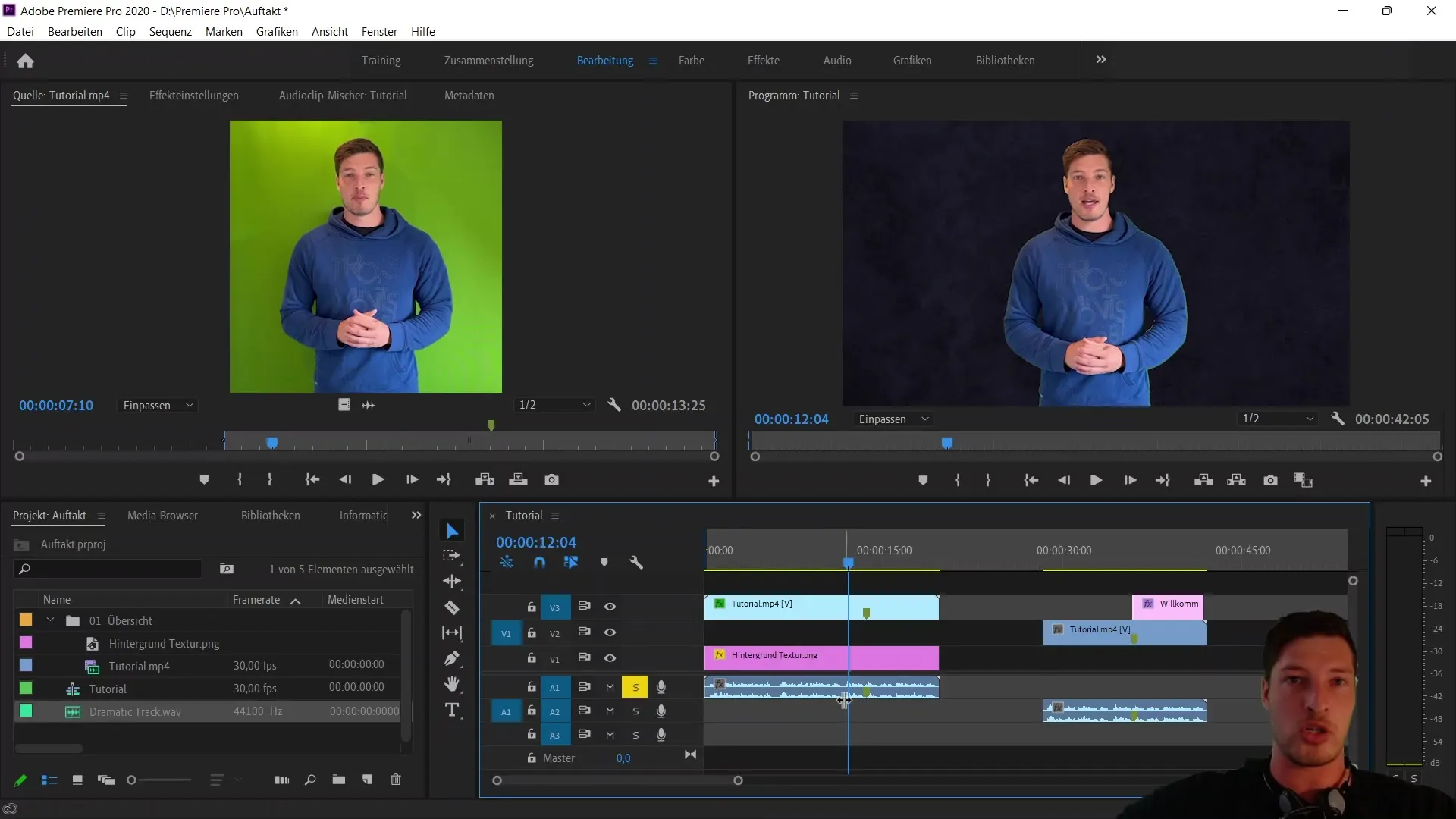
4. Låse spor
Låse-symbolet lar deg låse et spor. Dette er spesielt nyttig hvis du allerede har en endelig musikkspor som du ikke vil endre eller flytte ved et uhell. Når du låser et spor, kan du ikke gjøre endringer på det og samtidig være fleksibel med et annet spor.
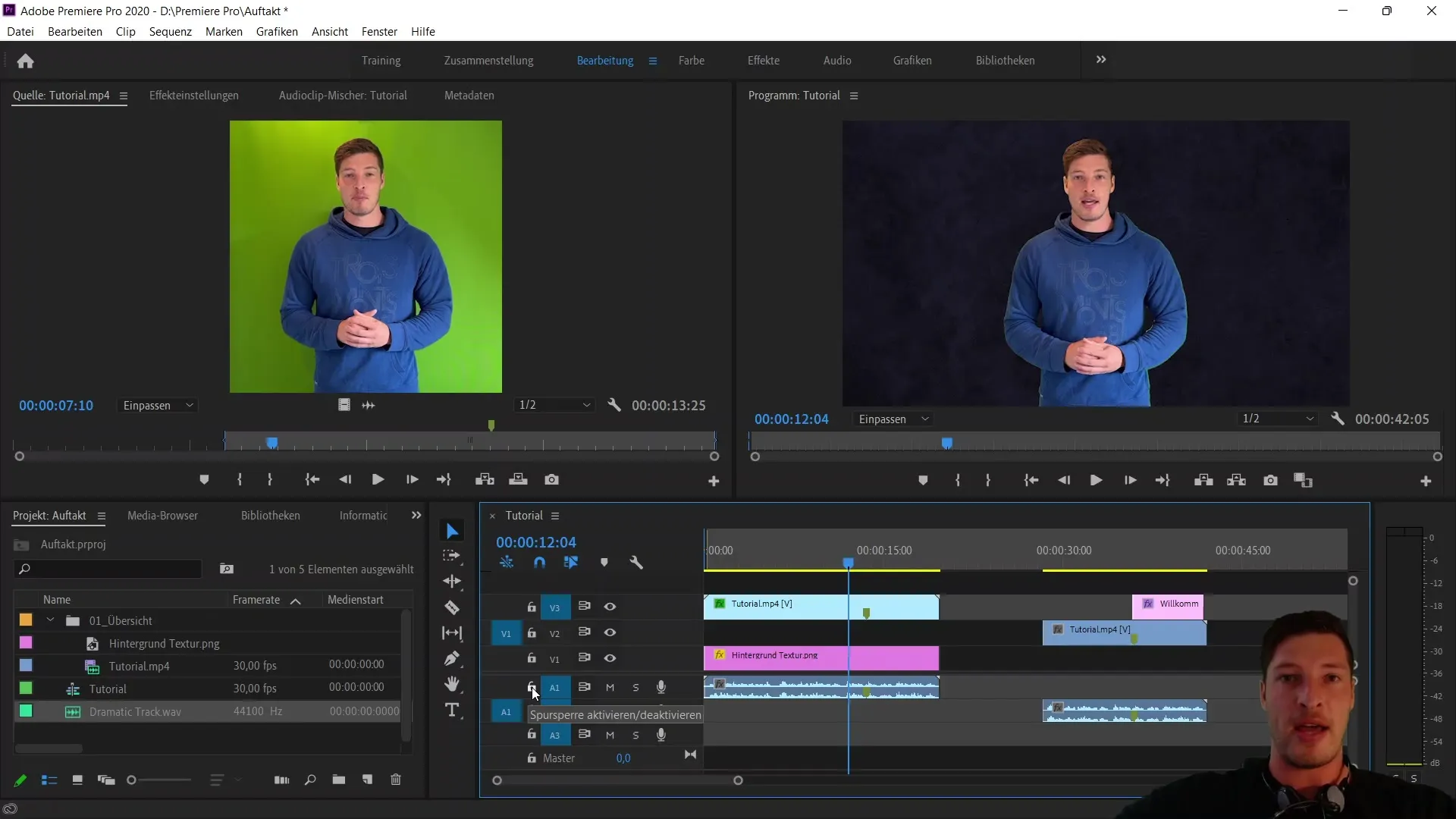
5. Forståelse av kildetilkobling
Kildetilkobling skjer via de blå merkene på venstre side av tidslinjen. Disse markeringene viser hvor kilden din blir satt inn i sekvensen. For eksempel, hvis du har satt en inngangsmarkør, vil den aktive sporet bestemme hvor materialet blir satt inn. Klikk på "In" og marker språrene før du aktiverer innsettingen.
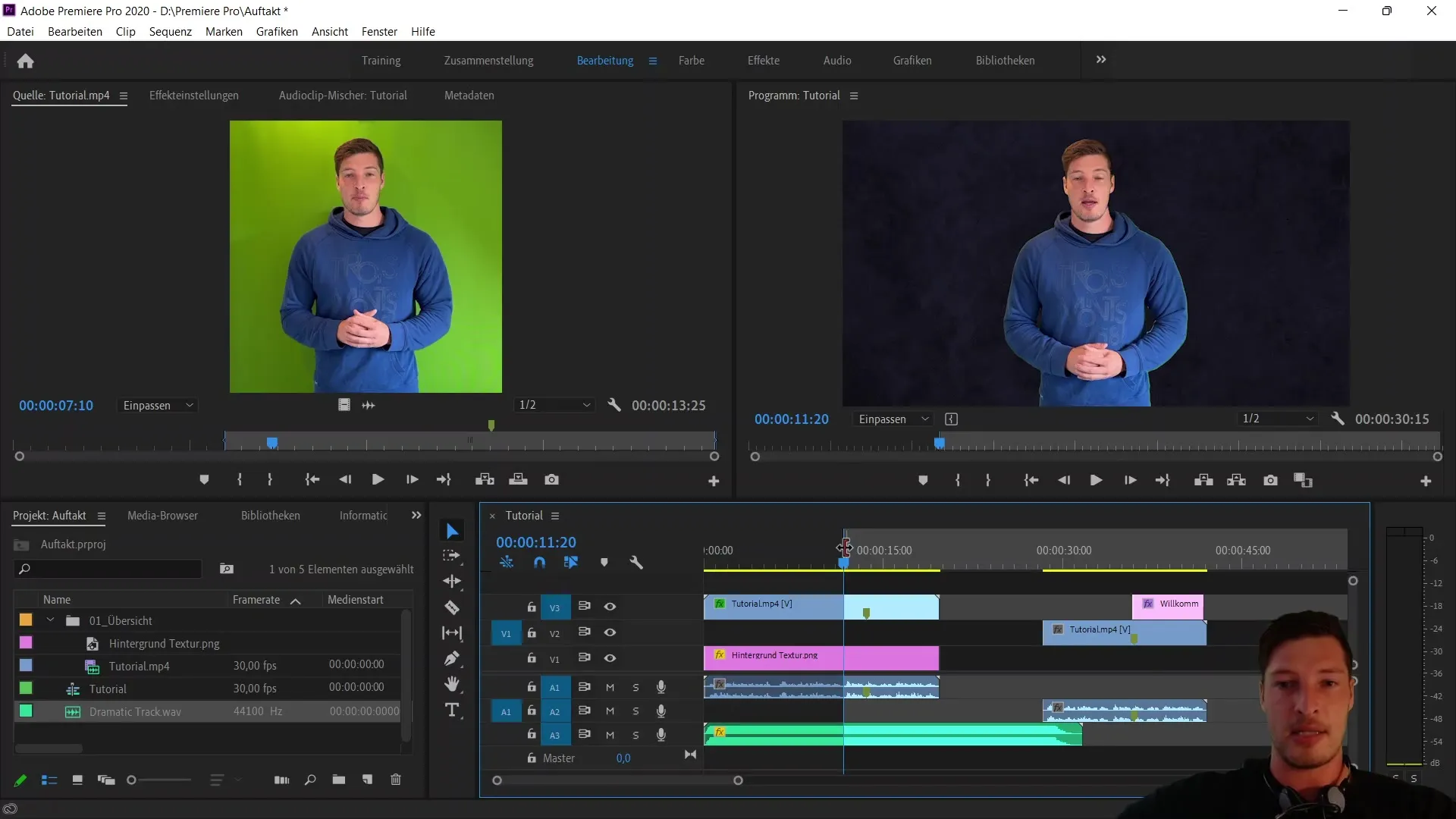
6. Bruke målmarkeringer
Målmarkeringene på høyre side av tidslinjen påvirker hvordan kopieringsoperasjoner utføres innenfor tidslinjen. Hvis du kopierer en teksturfil til et spesifikt videolag, må du forsikre deg om at dette laget godtar den. Dette garanterer at materialet ditt blir integrert på riktig måte i tidslinjen uten uønskede endringer i andre spor.
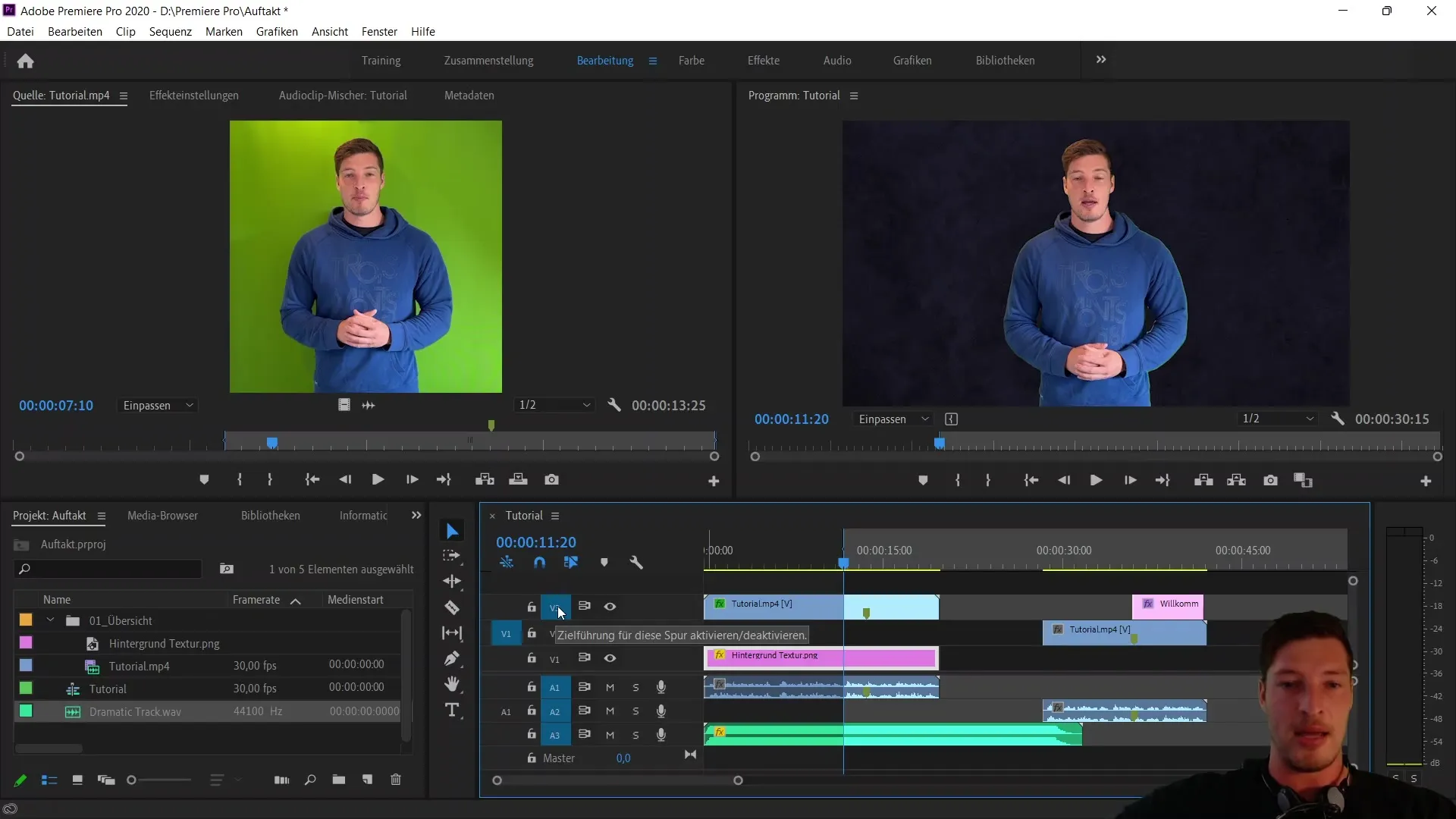
7. Ta opp VoiceOver
En annen nyttig funksjon er å legge til en VoiceOver. Ved å klikke på mikrofonsymbolet aktiveres en nedtelling, og du kan begynne opptaket umiddelbart. Lydsporet blir deretter lagt til timelinen øyeblikkelig.
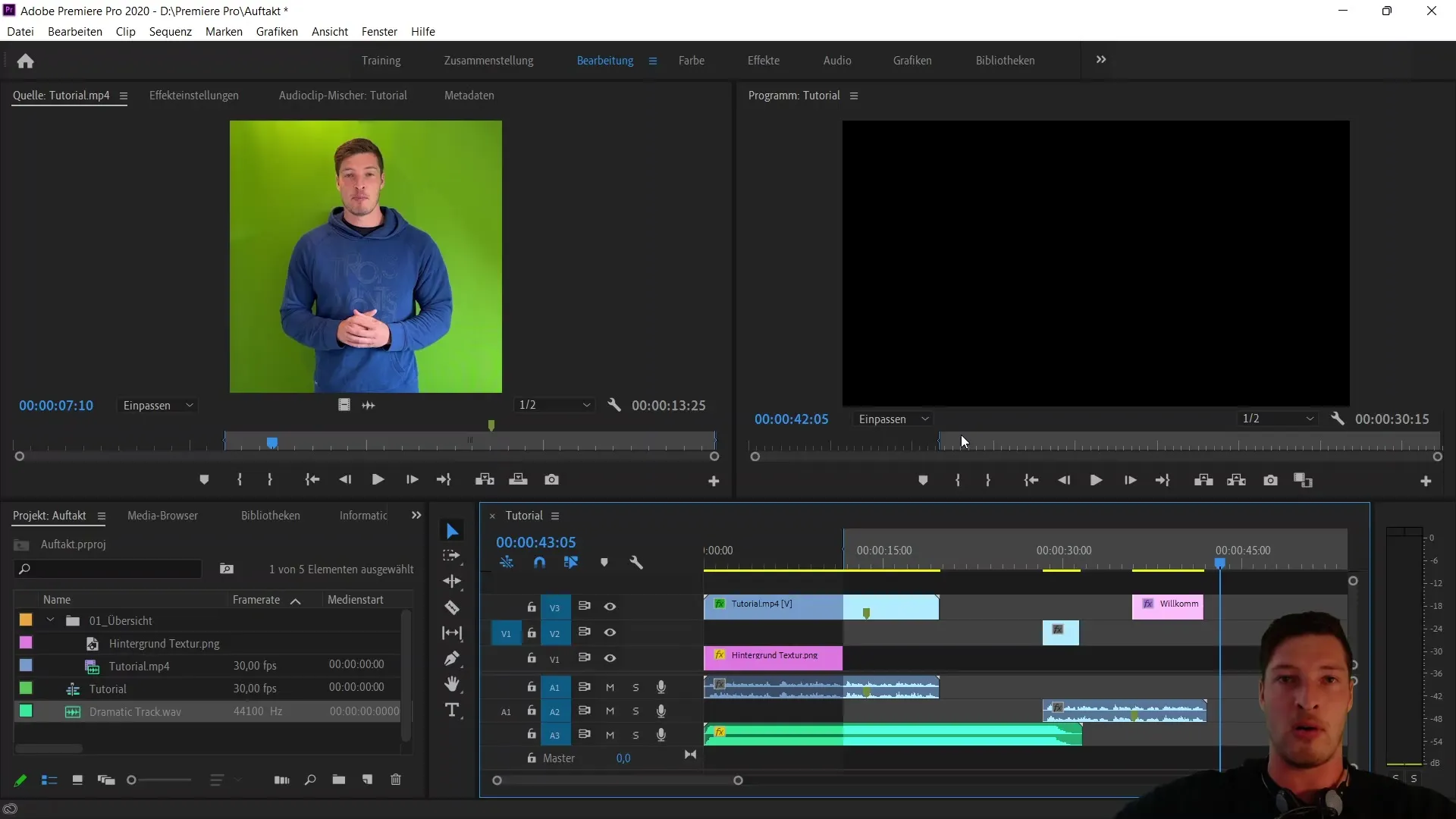
8. Zoome og rulle i tidslinjen
Med zoomfunksjonene kan du zoome inn eller ut på tidslinjen for å se flere detaljer i klippene dine. Det er også mulig å legge til eller fjerne spor, noe som tilpasser arbeidsområdet og gir deg mer plass å jobbe med.
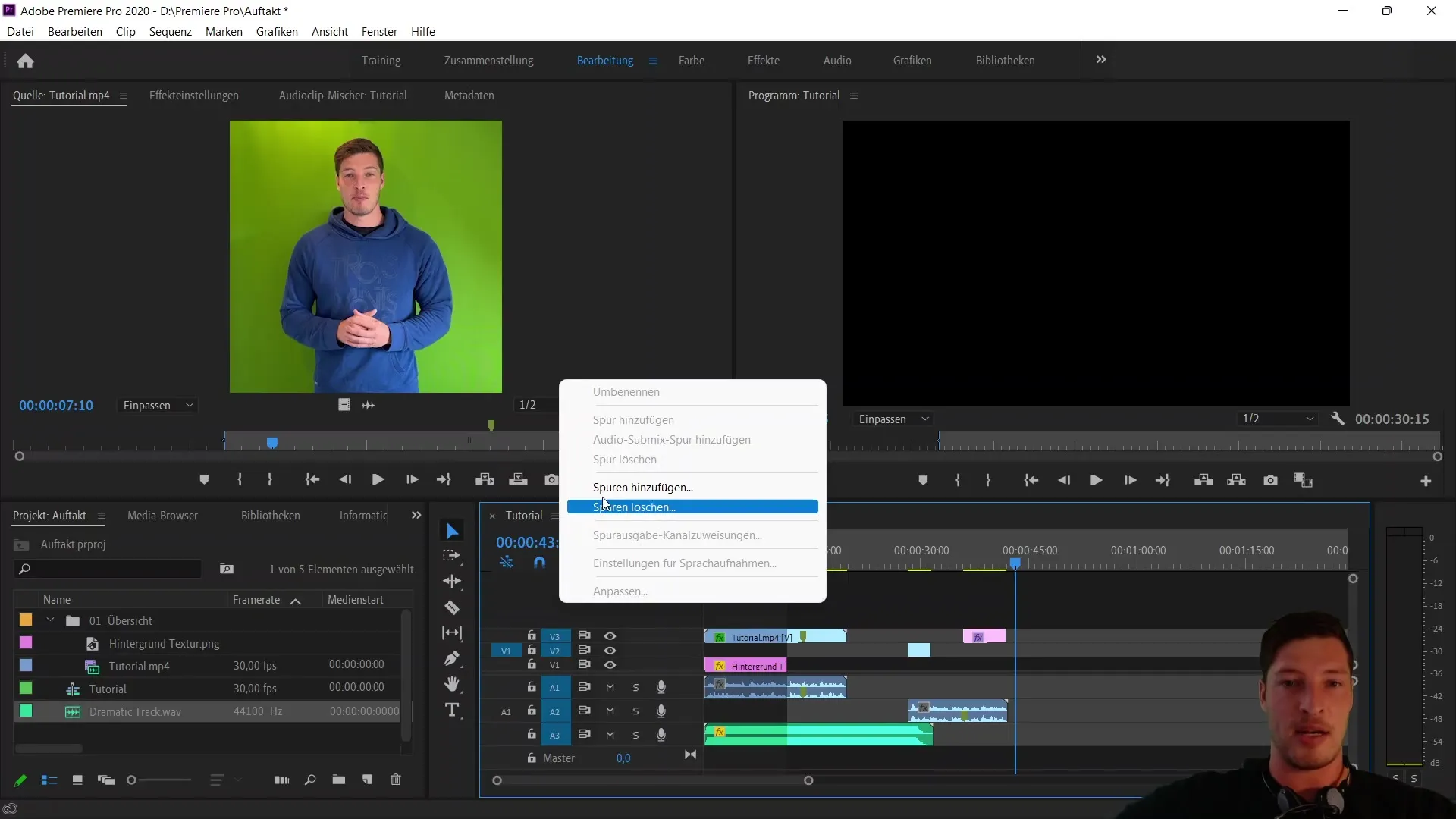
9. Bruke synkroniseringslås
Synkroniseringslåsen brukes for å sikre at videoer og lyder forblir sammen mens du redigerer. Når denne funksjonen er aktivert, forblir lydsporet ditt urørt mens du gjør videotilpasninger. Deaktiver den bare hvis du vil redigere et spor uavhengig.
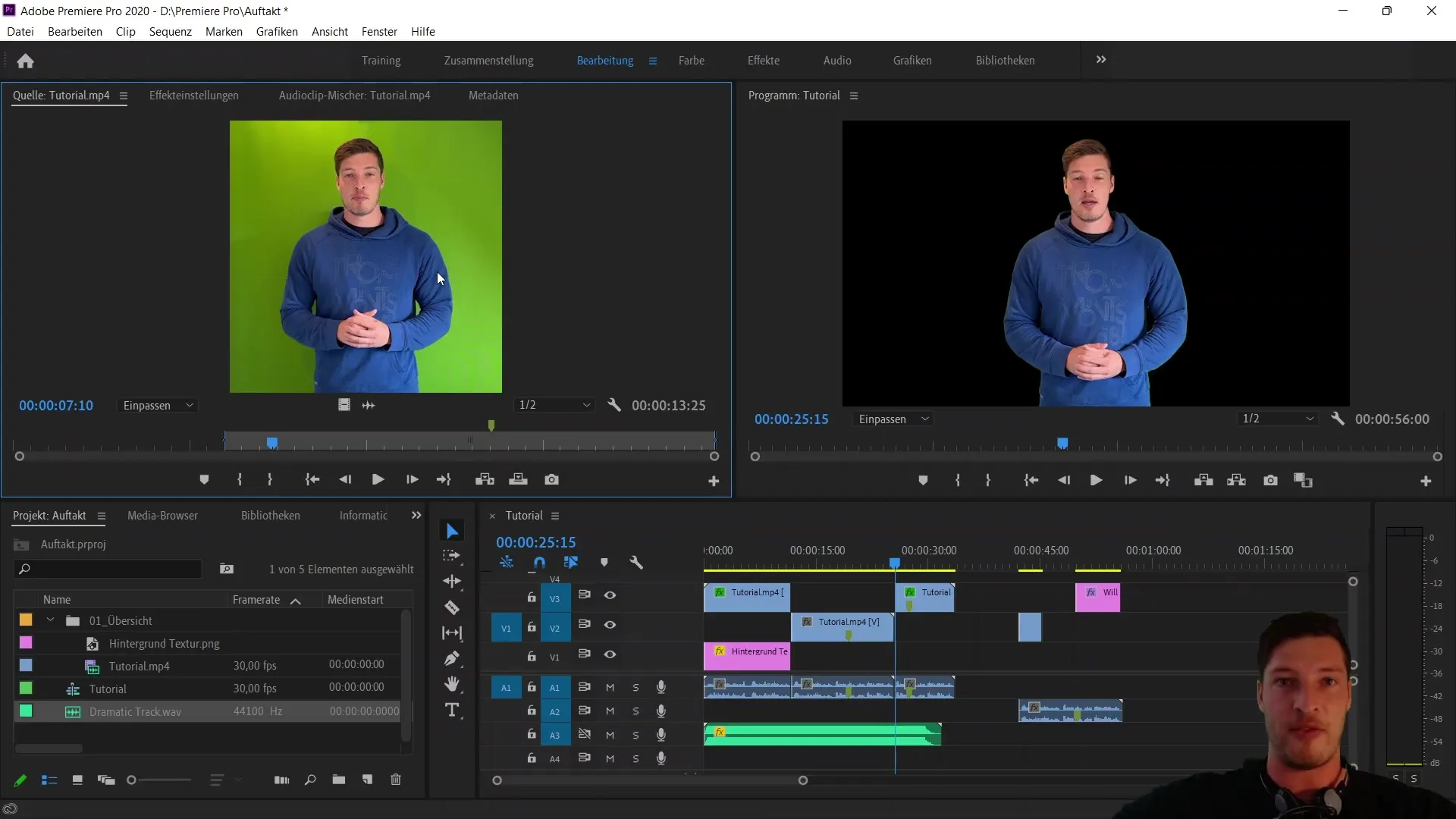
Oppsummering
I denne opplæringen har du lært grunnleggende funksjoner i tidslinjen til Adobe Premiere Pro CC. Du vet nå hvordan du kan aktivere/deaktivere videospor, dempe lydspor, og bruke forskjellige viktige knapper som "Lås" og "Solo". Du har også lært hvordan kildetilkobling og måltøyling kan brukes på en fornuftig måte, og hvordan du kan ta opp effektivt VoiceOver. Disse funksjonene er avgjørende for effektiv og presis videoredigering.
Ofte stilte spørsmål
Hva betyr øyesymbolet i tidslinjen?Øyesymbolet slår synligheten av det tilsvarende videosporet av eller på.
Hvordan kan jeg kun høre ett lydspor?Med "Solo"-knappen kan du aktivere ett lydspor mens alle andre er dempet.
Hva gjør låsesymbolet?Låsen låser et spor slik at det ikke kan gjøres endringer på det.
Hva er kildetilkobling?Kildetilkobling viser hvordan importerte kilder blir satt inn i sekvensen.
Hvordan tar jeg opp en VoiceOver?Klikk på mikrofonsymbolet og begynn opptaket, som lagres direkte på lydsporet.


